苹果手势功能怎么用 iphone系列手势导航使用方法
导读:苹果手势功能怎么用,小编为你介绍iphone系列手势导航使用方法和苹果手势功能怎么用方面的经验,接下来[领啦网]小编就来介绍。 iPhone14系列手势导航怎么使用?iPhone手势和按键功能详解!
苹果手势功能怎么用
小编为你介绍iphone系列手势导航使用方法和苹果手势功能怎么用方面的经验,接下来[领啦网]小编就来介绍。
iPhone14系列手势导航怎么使用?iPhone手势和按键功能详解!
在iPhoneX的时候苹果已经升级为了全屏,取消了底部的home键,到如今苹果已经出到了iPhone 14系列,采用的依旧是全面屏幕,那么iPhone14系列的全面屏手势导航怎么使用呢?
下面将出一个详细的教程,教会你如何使用iPhone的手势导航和按键操作,以下的手势导航和按键操作不限于iPhone14只要是全面屏的iPhone均可使用。

1.返回主屏幕
首先是返回主屏幕,无论你在哪一个页面,都可以从屏幕底部向上滑动返回主屏幕,中途不要停顿。

2.中途暂停
要是你中途停顿那就是今天讲到的第二个手势了,从底部向上滑动然后稍微停顿一会,就会看到在后台运行的程序,可以左右滑动选择。
然后点击切换后台程序,也可以在后台页面上滑关闭后台程序。
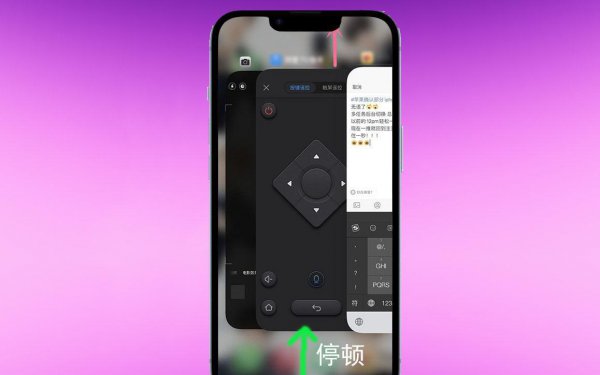
3.访问控制中心
从屏幕的右侧右上角向下轻轻滑动就可以打开控制中心,按住某个控制图标还可以显示更多操作,例如按住相机可以显示自拍、拍摄人物或者录像等功能。
若要添加或删除控制中心的图标你也可以打开设置=控制中心然后点击旁边的加号或者减号进行操作,也可以点击“三”图标对控制中心进行排序。




